現在不管在上班的地方,或是居住的地方,很多設備都采取指紋識別的功能進行掃描確認。當然win7系統也不會錯過,win7系統也有個內置的指紋識別功能,使用win7的用戶,你是否錯過了呢?
(如果您的計算機已經安裝好指紋識別設備驅動程序,請跳過步驟1-3)。
1. 點擊開始,所有程序,Windows Update,點擊 檢查更新 按鈕。 如下面的組圖所示
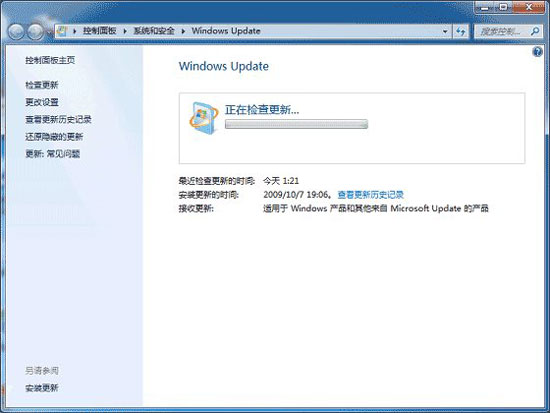
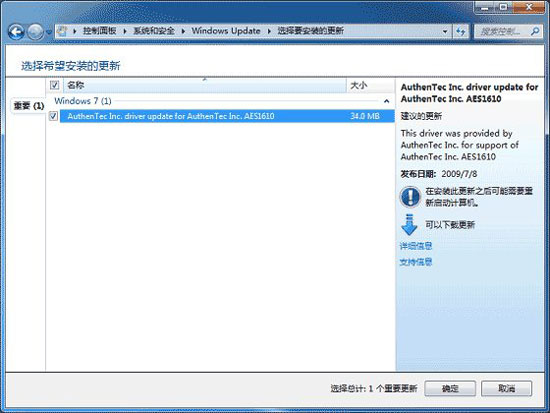
2. 選擇檢測到的指紋識別設備驅動程序,並點擊 安裝更新 按鈕。 如下面的組圖所示
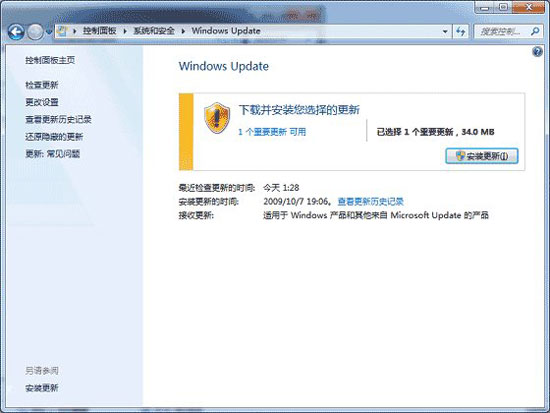
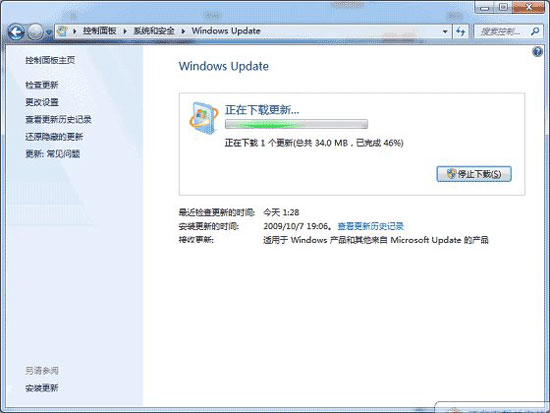
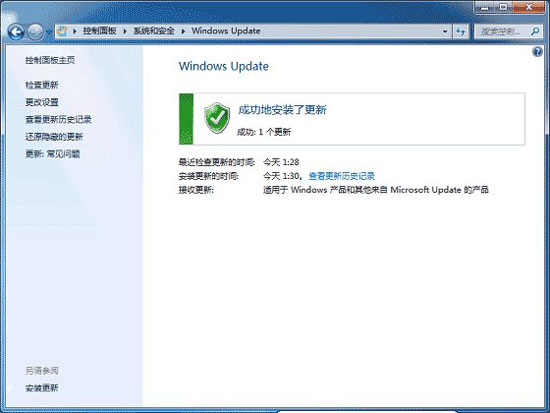
3.請參看屏幕提示,指紋識別設備驅動程序安裝完成後您需要重新啟動計算機。
4. 待計算機重新啟動後,點擊 開始,控制面板,硬件與聲音,生物特征設備。如下圖所示
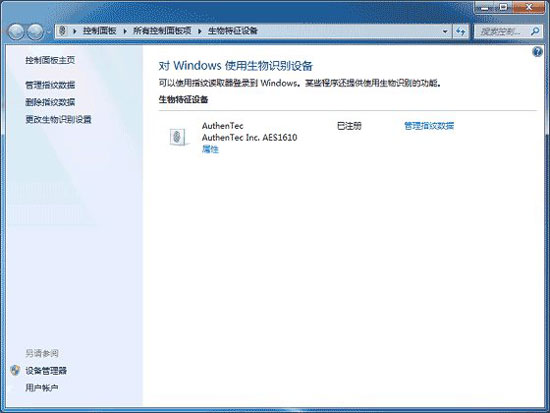
5. 點擊 管理指紋數據。如下圖所示
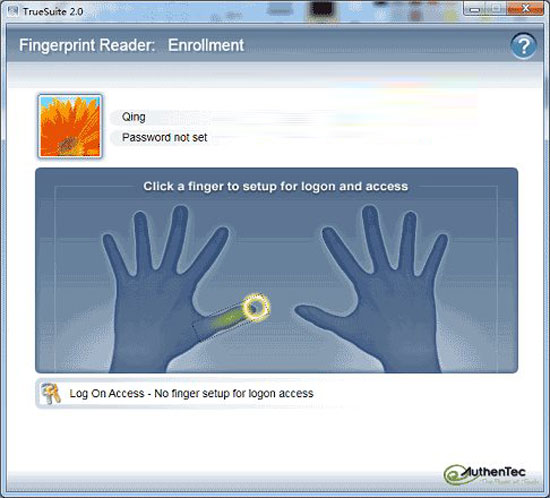
6. 點擊需要設置的手指圖示,輸入 Windows 帳戶密碼。如下圖所示
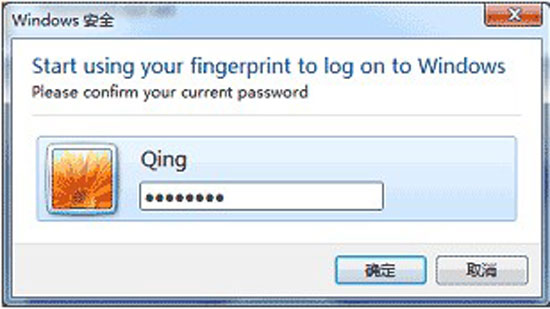
7. 根據屏幕提示信息將手指放在指紋識別器上掃描指紋信息。如下圖所示
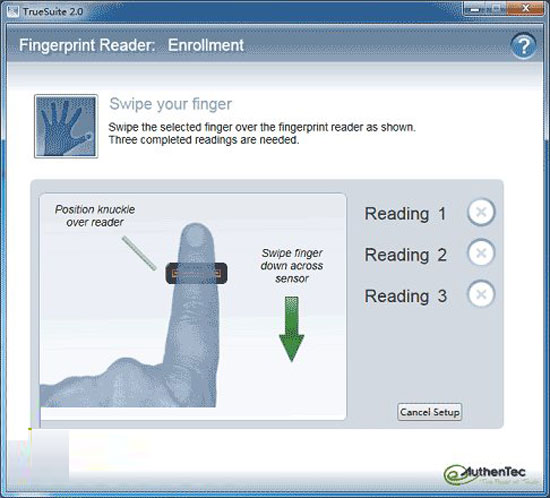
8. 指紋掃描完成後注銷計算機,即可通過掃描指紋登錄Windows。
通過指紋識別進入系統,是不是覺得很炫酷,是不是瞬間覺得高端大氣上檔氣了呢?如果你不想讓自己OUT的話,那感覺行動起來,為你的win7系統也設置也個指紋識別吧。